Dowiedz się, dlaczego LumaFusion jest intuicyjny interfejs, zoptymalizowana wydajność i doskonała mobilność sprawiają, że jest to najlepsza aplikacja do edycji na iPada.
Dostępny do użytku na iPhone'ach i iPadach, LumaFusion to mobilna potęga edycji wideo z intuicyjnym, łatwym do zrozumienia interfejsem użytkownika/UX. Od wycinania wideo do eksportowania bezpośrednio do YouTube, LumaFusion oferuje całe doświadczenie edycji wideo, z którego możesz z łatwością korzystać w dowolnym miejscu. Edytorzy wideo, którzy potrzebują smukłej i przenośnej aplikacji do edycji, powinni wypróbować LumaFusion. A początkujący, którzy chcą nauczyć się edytować wideo, powinni poważnie rozważyć to przed skakanie na głęboką wodę dzięki bardziej zaawansowanemu oprogramowaniu.
Na początku może wydawać się, że edytowanie wideo na urządzeniu mobilnym to zły pomysł — zbyt powolny, niewygodny i pozbawiony zaawansowanych funkcji. Może tak być w przypadku dziesiątek aplikacji do edycji wideo w sklepie Apple App Store, z wyjątkiem tego, że LumaFusion jest naprawdę dobry.
Najlepsza aplikacja do edycji wideo LumaTouch o wartości 30 USD jest na wyższym poziomie aplikacji na iOS, ale wciąż jest o kilka wielkości tańsza niż Premiere Pro, Final Cut Pro i DaVinci Resolve Studio. Podczas gdy profesjonalne NLE oferują zaawansowane funkcje, LumaFusion przewyższa swoją wagę w znacznie niższej cenie, oferując konkurencyjną alternatywę z porównywalnymi funkcjami, jakie można znaleźć w drogich NLE.
Moje doświadczenie z LumaFusion
Niedawno zaktualizowałem do iPada Air 4. generacji, który wykorzystuje zupełnie nowy chip A14 Bionic firmy Apple. iPad jest świetny, oczywiście, ale moje doświadczenie z LumaFusion otworzyło mi oczy.
Nie musiałem czekać na załadowanie osi czasu, nawet podczas otwierania aplikacji po jej zamknięciu przez kilka godzin lub dni. Szorowanie osi czasu jest również niezwykle szybkie i nie doświadczyłem czekania, zamrażania lub zawieszania się, które są powszechne w innych programach do edycji wideo. Renderowanie i eksportowanie jest również szybkie i można przesłać wideo bezpośrednio do YouTube, eliminując cały etap mojego przepływu pracy.
Po edycji dwóch filmów w LumaFusion w ciągu ostatnich kilku tygodni, szybko stał się to mój ulubiony sposób na edycję wideo. Mogę przyciąć wideo, edytować, poprawiać kolory, dodawać efekty specjalne, dostosowywać dźwięk i nie tylko z iPada, co nigdy nie wydawało mi się, że mogę zrobić na tablecie. Za pomocą klawiatury mogę przełączać się między sterowaniem dotykowym a klawiaturą/gładzikiem.
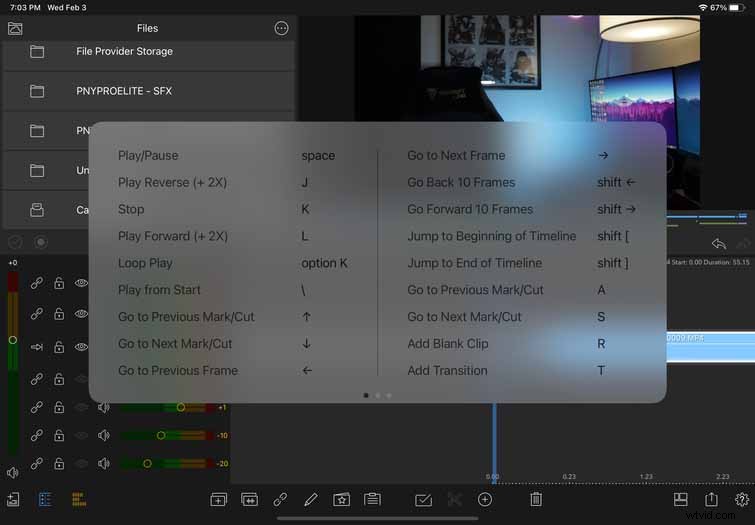
LumaFusion ma wiele fajnych funkcji. Chociaż w niektórych obszarach nie jest tak solidny, jak bym chciał, do tej pory było to moje ulubione doświadczenie w edycji. Jest łatwy w użyciu i zrozumiały, niedrogi, mobilny, a gdy nauczysz się go prawidłowo używać, może być równie dobry jak NLE wyłącznie komputerowe. Muszę się jeszcze wszystkiego nauczyć o LumaFusion, ale jak dotąd jest wiele do pokochania.
Najlepsze funkcje LumaFusion
Importowanie z SSD i Cloud Storage
Kiedy dostałem iPada, nie sądziłem, że będę edytować wiele filmów na urządzeniu. Ale to się teraz zmieniło, więc musiałem wykazać się kreatywnością, aby obejść moje skromne 64 GB pamięci. Na szczęście LumaFusion umożliwia odtwarzanie multimediów z zewnętrznego dysku SSD, co robiłem. Wszystkie moje nagrania przechowuję na przenośnym dysku SSD PNY 500 GB, który otrzymałem specjalnie w tym celu. Jest jednak pewien haczyk.
Zamiast pracować nad SDD, co, jak sądziłem, się wydarzy, LumaFusion zapisuje całość każdego klipu, który jest używany na osi czasu. Na przykład, jeśli użyjesz kilku sekund minutowego wideo, LumaFusion zapisze lub buforuje całe wideo w wewnętrznej pamięci iPada. Jedynym prawdziwym sposobem na pracę z dyskiem SSD jest użycie bezprzewodowego dysku SSD Gnarbox lub Western Digital, który odbywa się bezprzewodowo. Jednak te dwie opcje mogą być tak drogie jak iPad.
Chociaż wolałbym pracować bezpośrednio na dysku SSD, LumaFusion upraszcza proces importowania klipów. Nie musisz importować multimediów z dysku SSD, ponieważ aplikacja obsługuje je za Ciebie, gdy dodajesz klip do osi czasu. Po edycji i wyeksportowaniu wideo możesz usunąć multimedia zapisane w folderze „Cached Media” w LumaFusion.
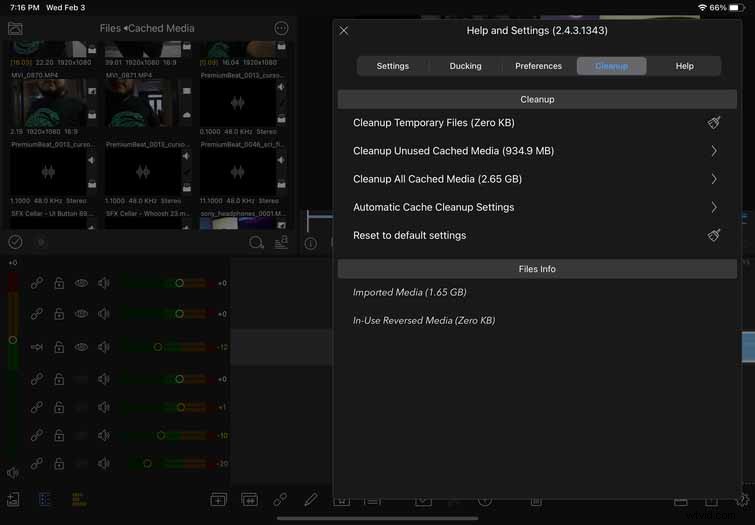
Jeśli kiedykolwiek będziesz musiał ponownie otworzyć projekt, możesz podłączyć urządzenie pamięci zawierające pliki, a aplikacja ponownie pobierze potrzebne pliki. Dzięki LumaFusion nigdy nie musisz ręcznie zapisywać, ale aplikacja często tworzy kopie zapasowe projektu. Alternatywnie możesz zarchiwizować i wyeksportować pakiet projektu, zapisując plik projektu i użyte media.
Niezależnie od tego, czy importujesz multimedia z dysku SSD, karty SD czy usługi przechowywania w chmurze, LumaFusion ułatwia importowanie dowolnego pliku. Dopóki bezpiecznie tworzysz kopie zapasowe plików, zawsze możesz uzyskać do nich dostęp za pośrednictwem chmury dzięki LumaFusion. Jest to szczególnie ważne dla kamerzysty pracującego zdalnie, umożliwiając mu dostęp do edycji plików z dowolnego miejsca z połączeniem internetowym.
Importuj muzykę PremiumBeat i ulepszaj swoje filmy
Używam muzyki PremiumBeat do wszystkich moich filmów, ponieważ mają gigantyczny wybór dostępnej muzyki w oparciu o nastrój, gatunek, długość i różne inne filtry. To naprawdę proste, aby znaleźć dokładnie taką piosenkę, jakiej szukasz. Po utworzeniu konta możesz wybrać indywidualną licencję na utwór lub zapisać się na miesięczną subskrypcję, która obejmuje pięć licencji na utwory w cenie 64,95 USD.
Umieszczenie utworu na osi czasu LumaFusion jest bardzo proste i można to zrobić na kilka sposobów. Najprostszym sposobem jest pobranie utworu w przeglądarce na iPhonie lub iPadzie i przechowuj go w Plikach aplikacja. Stamtąd otwórz LumaFusion , kliknij ikonę w lewym górnym rogu i wybierz Pliki . Następnie wybierz opcję o nazwie Dodaj link do folderu , który otwiera okno aplikacji Pliki i wybierz folder zawierający utwór, który wcześniej pobrałeś z PremiumBeat. W LumaFusion możesz odtworzyć utwór i przeciągnąć go w dół na oś czasu.
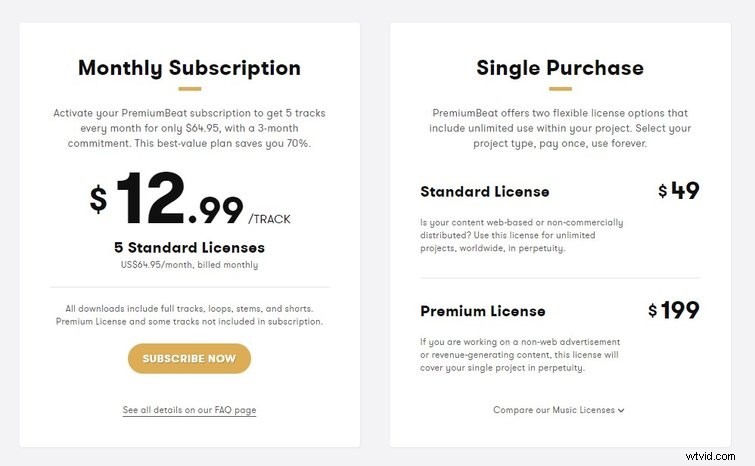
Alternatywnie, jeśli zdecydujesz się pobrać utwór na swój komputer, możesz przesłać go do dowolnej usługi w chmurze obsługiwanej przez LumaFusion. Tym razem wybierz ikonę wielokropka w polu źródeł wybierz Importuj multimedia i wybierz usługę w chmurze, z której chcesz korzystać. Stamtąd wybierz utwór, który chcesz zaimportować, i to wszystko. Ostatnią opcją jest umieszczenie utworu na urządzeniu pamięci masowej i zaimportowanie go do LumaFusion. Jeśli urządzenie pamięci masowej jest zgodne z iPhonem lub iPadem, wybierz Dodaj link do folderu ponownie i powinien pojawić się w aplikacji Pliki, gdzie możesz go wybrać. Następnie wszystko, co musisz zrobić, to znaleźć piosenkę i zaimportować ją.
Jeśli Twój film wydaje się nieco nieaktualny lub brakuje mu rytmu, dodanie utworu tylko go polepszy. Na szczęście LumaFusion ułatwia proces importowania, a PremiumBeat ma odpowiednią piosenkę, która uzupełni Twój film.
Niezwykle szybkie ładowanie
Po raz pierwszy zbudowałem swój komputer w 2019 roku i powoli aktualizuję część po części. W tej chwili mam komputer z następującymi specyfikacjami:
- Procesor:8-rdzeniowy AMD Ryzen 7 2700X (taktowanie 4,3 GHz Boost)
- GPU:AMD Radeon 5700XT z 8 GB pamięci VRAM i zegarem Boost 1980 MHz
- RAM:32 GB (4 x 8 GB) Corsair Vengeance 3200 MHz
- Pamięć:3 TB HDD do długoterminowego przechowywania, 500 GB SATA M.2 SSD dla systemu operacyjnego, 1 TB M.2 NVMe SSD do gier i plików wideo
- MOBO:ASUS Prime X-470 Pro ATX
- Zasilacz:Corsair RMx 750W 80+ złoty
To wszystko do powiedzenia, mam fajny sprzęt, ale to nie ma znaczenia. Edycja na iPadzie za pomocą LumaFusion jest znacznie szybsza niż edycja na DaVinci Resolve na moim komputerze. Naprawdę nie mogę pojąć różnicy w wydajności, biorąc pod uwagę, że iPad wykorzystuje zintegrowaną grafikę i 4 GB — CZTERY! — pamięci RAM.
Być może chip Apple lepiej wykorzystuje swoje zasoby, aby uzyskać największą wydajność. Możliwe też, że LumaFusion, który działa tylko na urządzeniach iOS i iPadOS, jest zoptymalizowany do działania w tych systemach operacyjnych. Najbardziej prawdopodobnym scenariuszem jest to, że sterowniki procesorów graficznych AMD są dosłownie śmieciami i spieprzyją z Resolve, na co w ostatnich tygodniach wiele osób narzekało na forach.
Tak czy inaczej, jest niezrozumiałe, w jaki sposób mogę tak bez wysiłku szorować oś czasu w LumaFusion bez najmniejszego problemu. Nawet po zminimalizowaniu lub zamknięciu aplikacji oś czasu ładuje się niezwykle szybko. Na początku myślałem, że to przypadek, ponieważ montowałem tylko materiał 1080p. Ale nie, tak samo jest z materiałem 4K. I nie musisz nawet optymalizować multimediów — w ten sposób LumaFusion tworzy pliki proxy. Chociaż nie testowałem jeszcze materiału 4K, dwa kanały YouTube – Codzienny tata i TechGear Talk — obaj edytowali pliki 4K przy użyciu tego samego iPada, który mam. Ich osie czasu były gładkie jak masło – żeby było jasne, mówię o bitym rodzaju, który łatwo się rozprowadza.
Jak to jest możliwe? Cóż, prawdopodobnie winowajcą jest procesor Apple A14 Bionic znaleziony w iPadzie Air 4. generacji. Wydajność procesora jest tak dobra, że zaczynam myśleć, że Apple może być lepszym wyborem dla twórców, zwłaszcza teraz, gdy używają silikonu na większości swoich urządzeń.
Chociaż chciałbym móc mówić o wydajności LumaFusion na wszystkich zgodnych urządzeniach Apple, edycja na iPadzie Air była odświeżającym doświadczeniem. Myślę, że będę edytować głównie na iPadzie, a nie na komputerze. Domyśl.
Intuicyjny interfejs użytkownika/UX
Tytuł tej sekcji brzmi jak rodzaj modnych słów, które firmy technologiczne lubią rzucać, ale w tym przypadku jest to prawda. Projekt LumaFusion ma sens, zwłaszcza jeśli masz wcześniejsze doświadczenie w pracy z innymi NLE. Jeśli nie, gorąco polecam przeczytanie przewodnika referencyjnego, w którym można dowiedzieć się, jak zrobić wszystko w aplikacji bez przytłaczania. Możesz również nauczyć się podstaw z poniższego filmu.
Korzystając z wcześniejszej wiedzy na temat edycji wideo z Premiere Pro i DaVinci Resolve, nie zajęło mi czasu przyzwyczajenie się do sposobu robienia rzeczy przez LumaFusion. Wiele klawiszy skrótów jest również podobnych do innych popularnych NLE. Aby odświeżyć, możesz przytrzymać klawisz Command, aby wyświetlić pełną listę skrótów, funkcję, którą odkryłem przypadkowo po umieszczeniu palca na wspomnianym klawiszu.
Chociaż zdecydowanie wolę używać klawiatury do edycji, LumaFusion jest zaprojektowany do pracy bez niej. Czasami używam palca, jeśli chcę mieć większą kontrolę podczas przesuwania suwaka lub przeciągania klipu, i uwielbiam to, że mogę to osiągnąć zarówno palcami, jak i klawiaturą. Kiedy gładzik nie jest tak precyzyjny, jak bym chciał, mogę natychmiast się przełączać, co nie jest czymś, co mogę zrobić podczas pracy na moim komputerze.
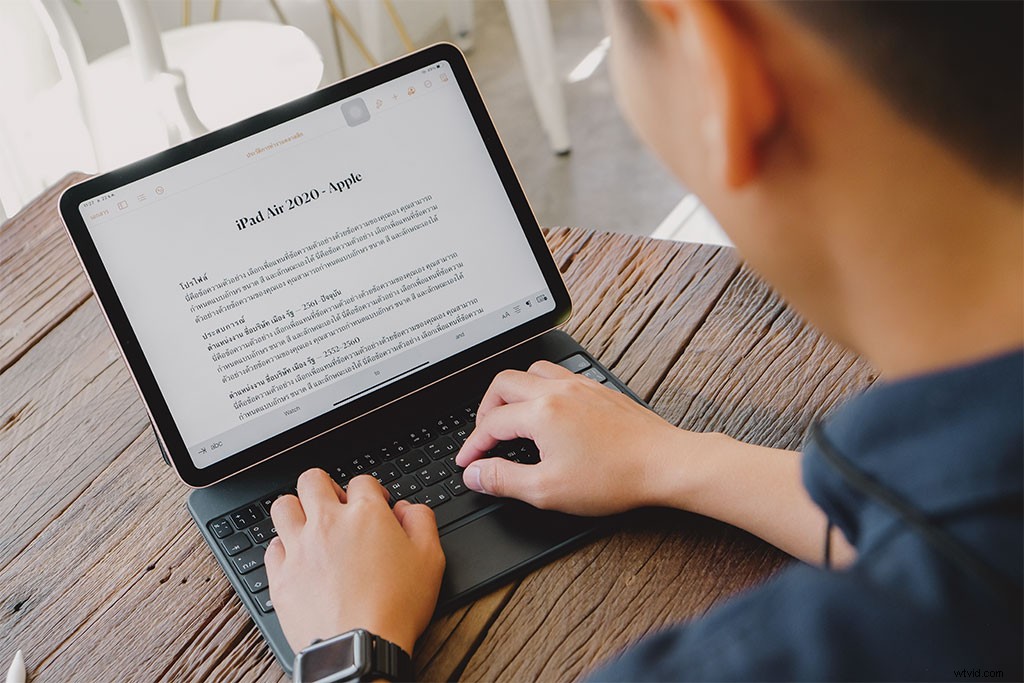
Użytkownicy mogą również użyć rysika, aby zwiększyć precyzję, takiego jak Apple Pencil lub Logitech Crayon. Nie mam rysika, więc nie mogłem wypróbować tej funkcji, ale widziałem, jak działa.
Różne sposoby przeglądania i edycji
LumaFusion działa w trybie pionowym i poziomym, dając redaktorom opcję wyboru preferowanego sposobu edycji. Tryb krajobrazowy wydaje mi się naturalny, ale podoba mi się, że mam wybór między nimi. Aby dostosować układ aplikacji do swoich upodobań, możesz go zmienić, wybierając Układy przycisk. Istnieje kilka opcji, z których każda przenosi sekcję aplikacji w inne miejsce lub ją rozwija. Chociaż nie możesz przeciągać i upuszczać sekcji w dowolnym miejscu, wybór między różnymi układami jest mile widzianym kompromisem.
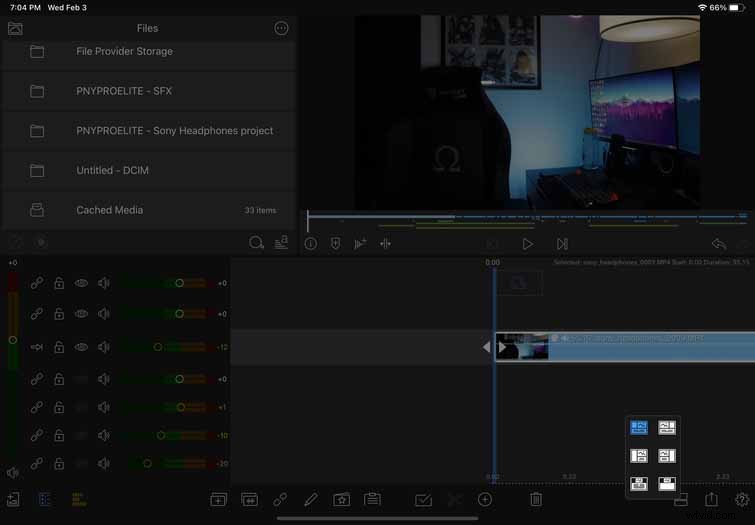
Cieszę się również, że mogę podłączyć iPada do zewnętrznego monitora, aby edytować i przeglądać moje wideo. Działa to na dwa sposoby:przez kabel HDMI, który wymaga adaptera, lub przez AirPlay. Użyłem Apple TV do strumieniowego przesyłania treści i mogłem włączyć AirPlay LumaFusion na mój telewizor, włączając Screen Mirroring.
Jeśli nie masz Apple TV lub innego urządzenia Apple, trasa HDMI również jest w porządku. Tylko upewnij się, że masz odpowiedni adapter. LumaFusion zaleca używanie wieloportowej przejściówki z USB-C na cyfrowe AV lub przejściówki Apple Lightning na cyfrowe AV. Niezależnie od tego, czy jest to połączenie przewodowe, czy bezprzewodowe, istnieją specjalne układy, których można użyć po podłączeniu do zewnętrznego monitora.
Prosta korekcja kolorów i inne efekty
Omówiłem już, jak łatwo jest importować multimedia do LumaFusion, a następnym krokiem jest pocięcie wideo. Dzięki sześciu ścieżkom audio i wideo oraz kolejnym sześciu ścieżkom audio LumaFusion zapewnia dużą elastyczność. Tuż pod oknem podglądu , masz widok osi czasu z lotu ptaka o nazwie Nawigator osi czasu . W miarę powiększania się osi czasu możesz kliknąć dowolną część Nawigatora osi czasu, aby przesunąć głowicę odtwarzania.
Nagłówek ścieżki może służyć do kontrolowania osi czasu, umożliwiając wyciszanie, łączenie/odłączanie, przeglądanie, ukrywanie lub blokowanie ścieżek. Mikser audio to fantastyczne narzędzie do kontrolowania poziomów dźwięku, dzięki czemu można dostosować każdą ścieżkę lub ścieżkę główną, przesuwając poziomy w górę i w dół. Aplikacja ma również funkcję automatycznego wyciszania dźwięku, aby stopniowo obniżać i podnosić muzykę w tle, gdy obiekt zaczyna mówić.
Kiedy będziesz gotowy, aby dodać efekty, tytuły i poprawić kolorystykę materiału, nadszedł czas, aby przejść do edytora klipów. Aby to zrobić, kliknij dwukrotnie lub kliknij klip, aby otworzyć Edytor klipów . W Podglądzie edytora klipów W oknie zauważysz cztery różne edytory, z których każdy jest reprezentowany przez odrębną ikonę.
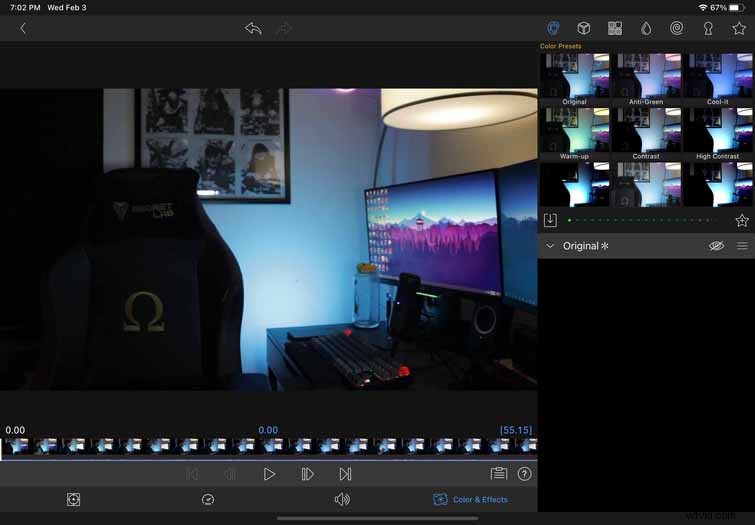
Pierwszym z nich jest Edytor ramek i dopasowania, w którym można przycinać, powiększać i tworzyć animacje klatek kluczowych. Edytor prędkości zmienia prędkość klipu lub odwraca ją. Edytor audio to miejsce, w którym możesz zastosować efekty dźwiękowe i dostosować poziomy. I wreszcie, możesz poprawić kolor i zastosować LUT do swojego materiału w Edytorze kolorów i efektów.
Edytor ramek i dopasowania
Edytor ramek i dopasowania jest zaskakująco przydatny, dzięki czemu animacja klatek kluczowych jest dostępna dla początkujących. Zastosowanie stopniowego powiększenia do klipu nadaje filmowi bardziej kinową jakość, ale możesz zrobić o wiele więcej. Użyłem tego samouczka, aby utworzyć kilka ustawień wstępnych tytułów w edytorze ramek i dopasowania, których mogę teraz używać w przyszłych filmach.
Edytory dźwięku i szybkości
Edytory audio i prędkości mają swoje zastosowania, ale nie spędziłem z nimi zbyt wiele czasu. Wszystkie moje klipy miały standardową liczbę klatek na sekundę 24 kl./s, więc nie było mowy, abym mógł je spowolnić bez powodowania zakłóceń. Brak funkcji odszumiania edytora audio to jedna z moich nielicznych skarg na to oprogramowanie, które oferuje najmniej użyteczności. Chyba że mam konkretny problem z dźwiękiem – np. wybuchy, niechciany szum lub przycinanie — mogę dostosować swoje poziomy za pomocą miksera audio z lewej strony osi czasu.
Edytor kolorów i efektów
To, co robi się interesujące, to Edytor kolorów i efektów, w którym możesz wprowadzać najbardziej znaczące zmiany. Po tym, jak w ciągu ostatnich kilku miesięcy używałem DaVinci Resolve do edycji filmów, przyzwyczaiłem się do ich narzędzi do korekcji kolorów i gradacji kolorów, które są bez wątpienia najlepsze w branży.
Przejście z Resolve na LumaFusion było szokiem, ponieważ ta ostatnia znacznie upraszcza proces korekcji kolorów. Nie ma kół kolorów, lunet, automatycznego balansu bieli, węzłów ani żadnych ustawień, których powoli nauczyłem się używać.
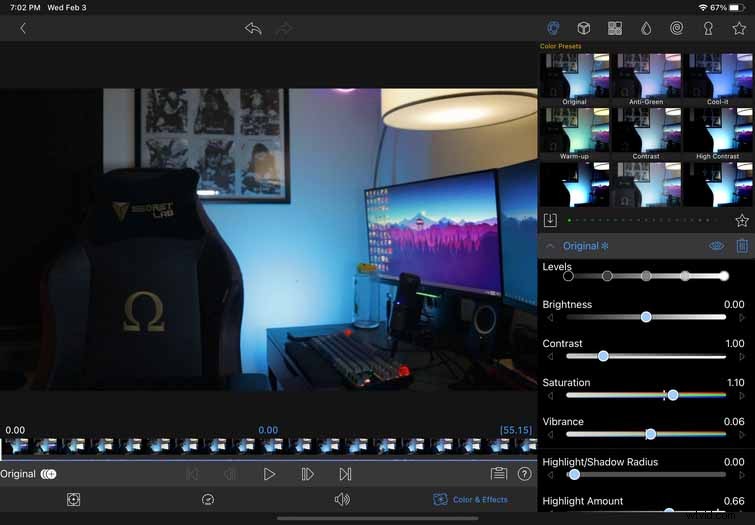
Zamiast tego otrzymujesz garść ustawień kolorów i kilka suwaków. Nie byłem pod wrażeniem, ale dość szybko mnie to urosło. Chciałbym, żeby korekcja kolorów była lepsza, ale możesz poprawić kolorystykę materiału do wystarczająco dobrego poziomu, jeśli wiesz, co robisz.
Po zakończeniu poprawiania kolorów możesz kliknąć kartę LUTs i wybrać jedną lub zaimportować własną — LumaFusion obsługuje LUT .cube lub .3dl. Zakładka Chroma and Luma Key jest również przydatna do maskowania. Edytor kolorów i efektów może pomóc Ci zmienić wygląd i ton Twojego filmu, a edytor może w nim wyćwiczyć swoje kreatywne mięśnie.
Najlepszy edytor wideo na iPady
Jestem pewien, że LumaFusion działa również dobrze na iPhone'ach, ale z większym ekranem i lepszą żywotnością baterii, iPad jest najlepszym sposobem na edycję wideo w LumaFusion. iPady wyższej klasy, takie jak modele Air i Pro, bez wątpienia będą miały lepszą wydajność podczas edycji za pomocą LumaFusion, ale nawet najnowsze standardowe iPady działają dobrze.
Kiedy po raz pierwszy dostałem iPada Air, nigdy nie sądziłem, że uznam go za legalną maszynę do edycji wideo, ale jestem zadowolony z obrotu wydarzeń. Najprawdopodobniej będę nadal używać LumaFusion jako mojego głównego edytora wideo w dającej się przewidzieć przyszłości, nie tylko dlatego, że jest to łatwe, ale dlatego, że mogę go zabrać ze sobą wszędzie. Tak potężny, jak jest, mój komputer nie jest ani tak przenośny, tak łatwy w użyciu, ani tak szybki jak mój iPad. Słowa, których, szczerze mówiąc, drogi Czytelniku, nigdy nie wyobrażałam sobie, że będę pisać.

Moja rada dla tych, którzy chcą nauczyć się podstaw edycji wideo, jest prosta:kup iPada, pobierz LumaFusion i twórz filmy.
